「最近、スマホの文字が見づらくなった」「パソコン作業をすると目が疲れてしまう」「SNSを始めたいけれど、老眼で操作が不安…」
このようなお悩みをお持ちのシニア世代の方々に朗報です。老眼は誰にでも訪れる自然な現象ですが、それを理由にデジタルライフを諦める必要はありません。
実は、ちょっとした設定変更や便利なツールを活用するだけで、老眼があっても快適にブログやSNSを楽しむことができるのです。
私は多くのシニア世代の方々にデジタルスキルを指導してきた経験から、特に60代以上の方々が直面する「見えづらさ」の問題を解決するテクニックを集めました。
この記事では、目に優しい画面設定から文字サイズの調整方法、視力に自信がなくても使いやすいアプリの選び方まで、実践的なノウハウをご紹介します。
孫世代とのコミュニケーションを深めたい方、趣味や知識を発信したい方、第二の人生を豊かにするデジタルスキルを身につけたい方に、ぜひ読んでいただきたい内容です。
老眼があっても楽しめるデジタルライフの扉を、一緒に開いていきましょう。
1. 老眼でも快適!60代からのパソコン・スマホ設定で目の疲れを激減させる方法
老眼が進行しても、ブログやSNSを楽しみたい方は多いはず。画面を見つめる時間が長いと、目の疲れや肩こりに悩まされることも。でも大丈夫です。適切な設定と工夫で、老眼があっても快適にデジタル生活を送れます。
まず、画面の文字サイズを大きくしましょう。Windowsなら設定から「表示」を選び、テキストサイズを120%程度に調整するのがおすすめ。Macでは「システム環境設定」から「ディスプレイ」を選び、解像度を「変更」することで調整できます。
スマホでも同様に文字サイズの変更が可能です。iPhoneなら「設定」→「アクセシビリティ」→「画面表示とテキストサイズ」から文字を大きくできます。Androidも「設定」→「ディスプレイ」→「フォントサイズ」で簡単に調整可能です。
画面の明るさと色合いも重要なポイント。ブルーライトカットの機能を活用しましょう。多くのデバイスに標準装備されていて、Windowsでは「ナイトライト」、iPhoneでは「Night Shift」と呼ばれています。これにより目の疲れを大幅に軽減できます。
老眼鏡との併用も効果的です。PCやスマホ用の老眼鏡は通常のものより焦点距離が長く設計されているため、画面を見るのに最適です。ブルーライトカット機能付きの老眼鏡を選べば、さらに目に優しい環境が作れます。
ブログ作成時は、背景色と文字色のコントラストを意識しましょう。白地に黒文字だけでなく、クリーム色の背景にダークブラウンの文字など、目に優しい組み合わせを試してみてください。
定期的な休憩も忘れずに。20分画面を見たら、20秒間遠くを見る「20-20-20ルール」を実践することで、目の疲労回復に効果があります。
これらの設定を組み合わせることで、老眼があっても快適にデジタルライフを楽しめるようになります。最初は少し面倒に感じるかもしれませんが、一度設定してしまえば、目の疲れを感じることなくブログやSNSを楽しめるようになりますよ。
2. 文字が小さくて見えない悩みを解決!60代でも簡単にできるブログ作成の裏ワザ
老眼が進むと、パソコンやスマホの小さな文字を見るのが大変になりますよね。でも、それを理由にブログ運営を諦める必要はありません!実は、ちょっとした設定変更や便利なツールを活用すれば、文字の見えづらさを簡単に解消できるんです。
まず基本中の基本、ブラウザの表示倍率を調整しましょう。ChromeやSafariなら「Ctrl」+「+」キー(Macの場合は「Command」+「+」)で簡単に画面を拡大できます。これだけで作業効率が格段に上がります。
次に、OSの設定から画面全体の表示サイズを大きくする方法もあります。Windowsなら「設定」→「システム」→「ディスプレイ」から、Macなら「システム環境設定」→「ディスプレイ」から調整可能です。一度設定すれば、すべてのアプリケーションに反映されるので便利です。
ブログ作成時には、WordPressなどの管理画面も見やすく調整できます。管理画面右上のプロフィールから「表示設定」を開き、エディタの文字サイズを変更できるんですよ。知っている人は少ないですが、この設定だけで編集作業がぐっと楽になります。
また、音声入力ツールの活用もおすすめです。Google ドキュメントやMicrosoft Wordには無料の音声入力機能が搭載されています。キーボード入力に疲れたり、小さな文字を見続けるのがつらい時は、思い切って声で文章を入力してみましょう。最近の音声認識技術は驚くほど正確です。
写真や画像の編集も老眼には負担になりがちですが、Canvaのような直感的に操作できるツールなら安心です。テンプレートも豊富で、初心者でもプロ級のデザインができます。
最後に、目の疲れを軽減するブルーライトカットメガネの活用も忘れずに。長時間のパソコン作業でも目への負担が減り、結果的に長く快適にブログ運営を続けられます。
これらの裏ワザを活用すれば、老眼が進んでいても快適にブログ作成ができます。年齢を重ねた私たちだからこその経験や知恵を発信する価値は大きいので、ぜひ技術的な障壁を乗り越えて、あなたの素晴らしいコンテンツを世界に発信してくださいね。
3. シニア世代が知らないと損する!SNSで孫世代とつながる老眼対策付き投稿テクニック
SNSは若者だけのものではありません。シニア世代こそSNSを活用して家族や友人とのつながりを深める絶好のチャンスです。特に孫世代とのコミュニケーションツールとして最適ですが、老眼があると画面が見づらく感じることも。そこで老眼対策をしながらSNS投稿を楽しむテクニックをご紹介します。
まず基本的な設定として、スマートフォンやタブレットの文字サイズを大きくしましょう。iPhoneなら「設定」→「画面表示と明るさ」→「テキストサイズ」で調整できます。Androidも同様の設定があります。Facebook、Instagram、LINEなど各アプリ内でも文字サイズを変更できる場合があるので確認してみてください。
次に画面の明るさと青色光カットの設定も重要です。老眼の方は画面のコントラストを上げると見やすくなります。また、就寝前のSNS閲覧では「ナイトモード」や「ブルーライトカット」機能を活用しましょう。目の疲れを軽減できます。
投稿する際は、スマートフォンを横向きにすると画面が広くなり、キーボードも大きく表示されるのでタイピングしやすくなります。また、音声入力機能を活用すれば、テキスト入力の手間も省けます。GoogleキーボードやiPhoneの標準キーボードには音声入力ボタンがあります。
写真投稿では、カメラアプリの「拡大機能」を使って被写体を大きく映すことができます。画面を見ながら二本の指で広げる動作をするだけで簡単に拡大できます。また、撮影前にピントを合わせるためには画面の被写体をタップして明るさを調整しましょう。
リーディンググラス(老眼鏡)を常備しておくのも賢明です。スマートフォン専用の老眼鏡も販売されていて、ブルーライトカット機能付きのものもあります。首からかけられるタイプなら、すぐに取り出して使えて便利です。
孫世代とのコミュニケーションでは、絵文字や「スタンプ」を活用すると会話が盛り上がります。LINEなら無料スタンプも多数あるので、気に入ったものをダウンロードしておきましょう。若い世代は文字だけのメッセージより絵文字やスタンプがあるメッセージの方が親しみを感じます。
最後に、目の疲れを防ぐために「20-20-20ルール」を実践してください。これは20分ごとに、20フィート(約6メートル)先を20秒間見るというルールです。SNSに夢中になりすぎず、適度に休憩を取ることで長く楽しむことができます。
シニア世代のSNS活用は家族との絆を深めるだけでなく、社会とのつながりを維持する重要な手段です。老眼があっても工夫次第で快適に利用できますので、ぜひ挑戦してみてください。
4. 老眼鏡が手放せない方必見!画面が見やすくなる無料アプリ&ツール10選
パソコンやスマホの画面が見づらくて、ブログやSNSの操作に苦労していませんか?実は画面表示を見やすくする便利なアプリやツールがたくさん存在します。今回は、老眼に悩む方でも快適にデジタル機器を使いこなせる無料ツールを10個ご紹介します。
1. Windows拡大鏡:Windowsに標準搭載されている機能で、画面の一部または全体を拡大できます。キーボードの「Windowsキー」+「+(プラス)」で起動できるので覚えておくと便利です。
2. iOSの拡大機能:iPhoneやiPadなら設定から「アクセシビリティ」→「ズーム機能」をオンにするだけ。三本指でダブルタップすると画面が拡大されます。
3. Googleクロームの文字拡大:ブラウザ右上のメニューから「ズーム」を調整できます。または「Ctrl」+「+」で文字を大きくできるので、記事を読むときに便利です。
4. Night Light(ブルーライトカット):長時間の画面使用による目の疲れを軽減します。Windowsの設定から簡単に有効にでき、夜間の作業も快適になります。
5. Voice Dream Reader:テキストを音声に変換してくれるアプリです。目が疲れたときは耳で情報をインプットできるので、長文の記事作成時にも役立ちます。
6. Be My Eyes:視覚サポートが必要なときにボランティアとビデオ通話でつながれるアプリです。画面の小さな文字が読めないときなど、緊急時に助けてもらえます。
7. SeeingAI:Microsoftが開発した画期的なアプリで、カメラを通して文字を読み上げてくれます。紙の資料をデジタル化する際に便利です。
8. Big Launcher:Androidスマホ向けの大きなアイコンと文字のランチャーアプリ。SNSアプリも見やすく配置できるので操作ミスが減ります。
9. Dragon Naturally Speaking:音声入力ソフトの定番。キーボード入力が苦手な方でも、話すだけで文章を入力できるので、ブログ記事作成の強い味方になります。
10. f.lux:時間帯によって自動的に画面の色温度を調整してくれるアプリ。目の負担を減らしながら夜遅くまでブログ更新作業ができます。
これらのツールは基本的な機能なら無料で使えるものばかりです。最初は1〜2個から試して、自分の生活スタイルに合ったものを見つけてみましょう。視力に不安があっても、適切なツールを使えば若い世代に負けないデジタルライフを楽しむことができます。次回はこれらのツールを活用したブログ記事の効率的な作成方法をご紹介します。
5. 60代から始めるデジタルライフ!視力に自信がなくても成功するブログ運営のコツ
視力の衰えを感じ始めても、デジタルライフを楽しむのに遅すぎることはありません。むしろ今こそ、あなたの豊かな人生経験をブログやSNSで発信するチャンスです。視力に自信がなくてもブログ運営を成功させるコツをご紹介します。
まず、デバイスの表示設定を最適化しましょう。Windowsならばコントロールパネルのディスプレイ設定、Macであれば「システム環境設定」から文字サイズや画面の明るさを調整できます。iPadやスマートフォンでは「設定」から「画面表示とテキストサイズ」で文字を大きくできます。特にiPadは画面が大きく、視認性に優れているためブログ執筆に最適です。
次に、音声入力機能を活用しましょう。キーボード入力が負担になる場合、GoogleドキュメントやiPhoneの音声入力機能を使えば、話すだけで文章が入力できます。特にGoogleドキュメントの音声入力は精度が高く、句読点も「句点」「読点」と声に出すことで入力可能です。
ブログプラットフォームの選択も重要です。WordPressよりも直感的に操作できるはてなブログやnoteがおすすめです。特にnoteはシンプルなインターフェースで、文字サイズの調整も容易です。
補助ツールとして、画面拡大アプリ「ZoomText」や「MAGic」も便利です。これらを使えば、画面の一部を拡大して作業できます。また、Apple製品に搭載されている「VoiceOver」機能を使えば、画面の内容を音声で読み上げてくれます。
定期的な目の休息も忘れないでください。20分作業したら20秒間遠くを見る「20-20-20ルール」を実践しましょう。また、ブルーライトカットメガネの着用やナイトモード設定も目の疲れ防止に効果的です。
コンテンツ作成では、自分の趣味や専門知識、長年の経験を生かしたテーマを選びましょう。例えば、退職前の職業経験や趣味の園芸、旅行体験などは若い世代には無い価値ある情報です。「シニアの視点で見た現代社会」や「昭和の思い出」なども多くの読者の共感を得られるでしょう。
最後に、継続のコツは無理をしないこと。週1回の更新からスタートし、徐々にペースを掴んでいきましょう。視力に不安があっても、これらのテクニックを活用すれば、充実したデジタルライフを楽しむことができます。あなたの人生経験は、きっと多くの人の心に響くはずです。
株式会社エグゼクティブマーケティングジャパン代表取締役。他数社のオーナー。
ビジネス書著者、連続起業家。マーケティングとAIの専門家として知られる。
2025年3月、実父が新卒以来40年以上勤め上げた会社を定年退職したことをきっかけに、シニア起業・定年起業に特化した情報メディア「シニアントレ」を立ち上げ、活躍を続けたい世代のための支援に取り組む。専門サポート法人も新たに設立し、精力的にシニア起業・定年起業を支援している。
メールマガジンの購読者は1万人以上。これまでに累計2,000社以上の顧客を抱える。
中小企業や個人事業主との取引はもちろん、警察署や市役所、複数の有名大学、大手企業、さらには米国軍管轄の日本法人なども顧客に持つ。
コネなし・営業なしでも受注を得る「複合型マーケティング手法」を得意としており、2014年の法人設立以降、自身の経験をもとに初心者でも実践可能な、現場で役立つマーケティング戦略やコンサルティングを提供している。
2018年に自社の販売代理店制度を確立し、オンライン専業の新しい時代の販売代理店モデルを構築。国内のビジネスメディア各所で注目を集め、300以上の代理店が加盟。起業指南本およびコンテンツビジネスとマーケティング集客に関するビジネス書を出版し、いずれもAmazon1位のランキングを獲得。
東京都新宿区で起業した経緯を持つが、2019年に生まれ故郷である札幌へ法人住所を移転登記。地方経済に法人税を還元しながら若手人材の育成を進めるなど、地方創生にも積極的に取り組んでいる。
札幌に会社の登記を移転して以来、地元の大学生に起業教育を提供。関連会社やグループ会社を設立し一部のインターン生を社長に任命。初年度から黒字経営を達成するなどの取り組みもありインターン専門WEBマガジンが選ぶ「インターンシップが人気の企業」にも選出される。オーナー経営をする会社の売上と集客を改善するために開発したChatGPTブログ自動生成AI自動化ツール「エブリデイ・オート・AI・ライティング(EAW)」は利用者が月150〜190万円の売上の純増を記録するなど実績多数。

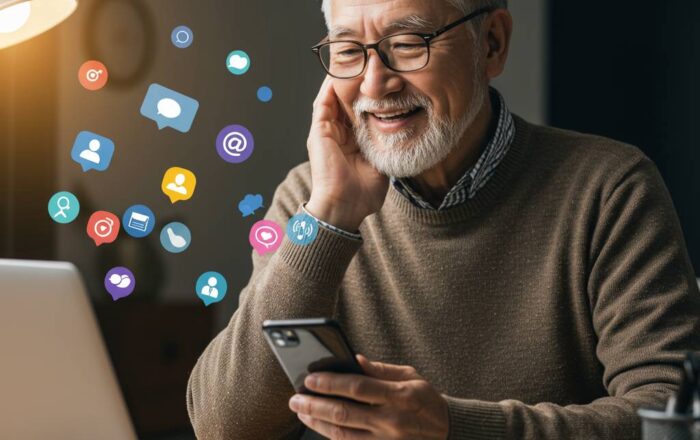






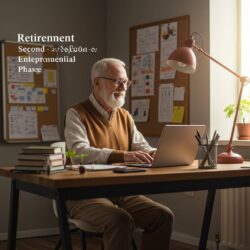
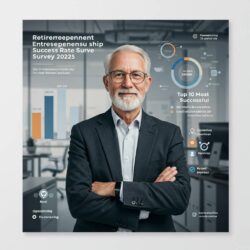
コメント